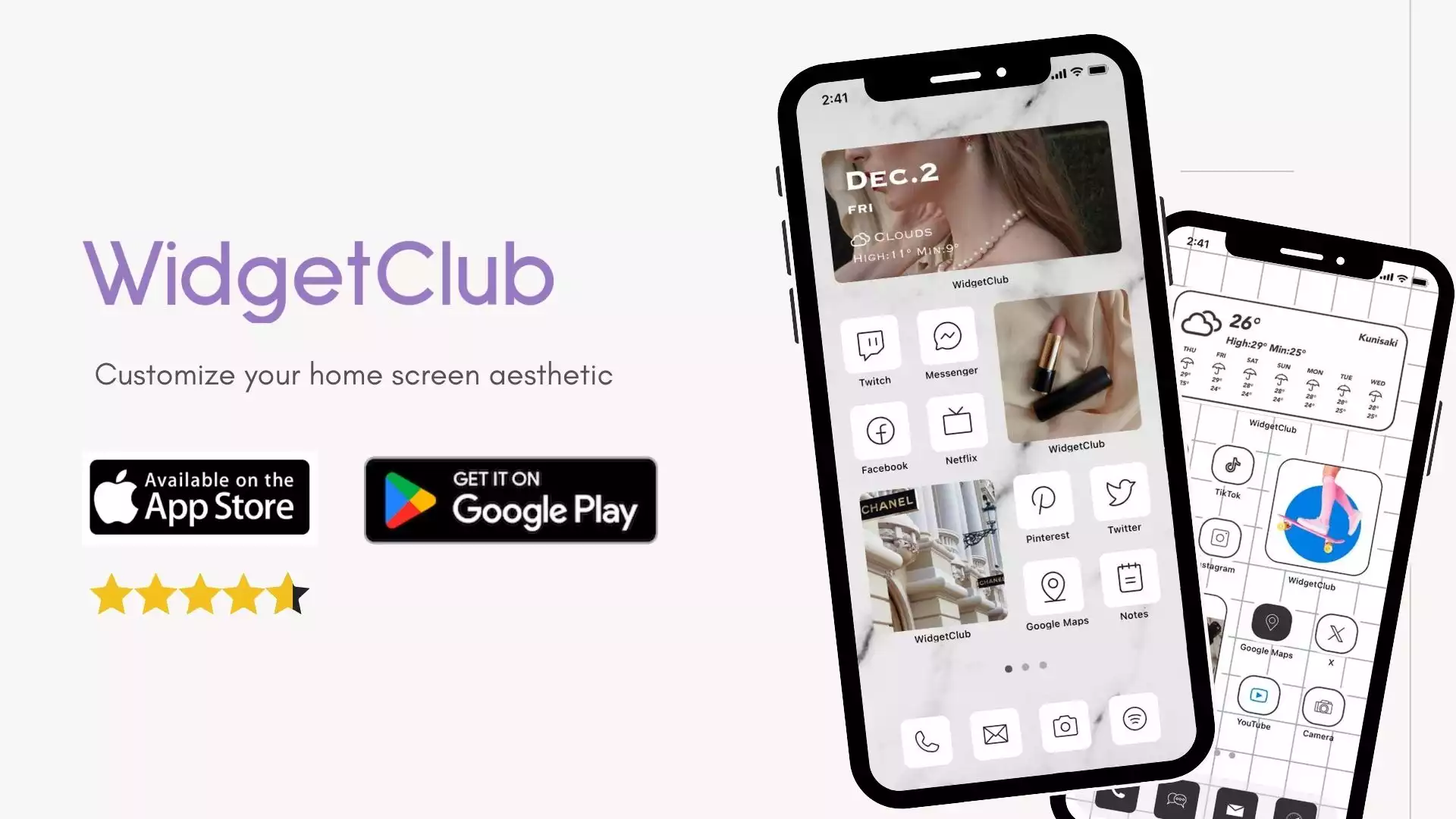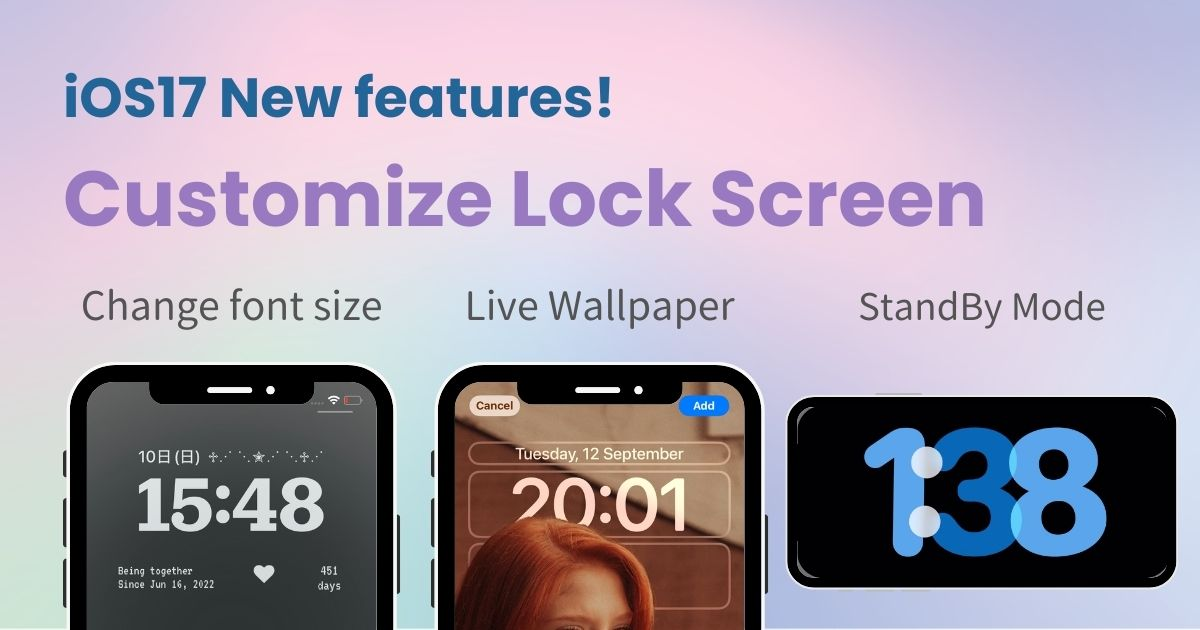
תוכן העניינים

אתה צריך אפליקציה ייעודית כדי להתאים אישית את מסך הבית שלך בסגנון! זוהי הגרסה הסופית של אפליקציית ההלבשה שיש בה את כל חומרי ההלבשה!
מתוכננת לצאת בסתיו 2023, תוכנת האייפון "iOS 17" מגיעה. בגרסה האחרונה של iOS 17, ההתאמה האישית של מסך הנעילה התפתחה עוד יותר! ניתן להתאים את עובי טקסט השעון במסך הנעילה, להחזיר את "הטפט החי" עם טפטים נעים וליהנות מתכונות חדשות כגון פונקציות גרדיאנט ומסנני צבע המאפשרים ליצור מסכי נעילה מסוגננים ללא צורך בטפט קודם. עריכה או חיתוך.
במאמר זה, נספק הסבר מפורט כיצד להתאים אישית את מסך הנעילה החדש. בואו נשלוט באמנות ההתאמה האישית וניצור מסכי נעילה מסוגננים!
ב-iOS 17, אתה יכול להתאים באופן חופשי את עובי הטקסט של השעון המוצג על מסך הנעילה. בניגוד ל-iOS 16, שאפשרה רק בחירת גופן וצבע טקסט, iOS 17 מאפשר לך להגדיר את השעון המושלם שיתאים להעדפותיך!
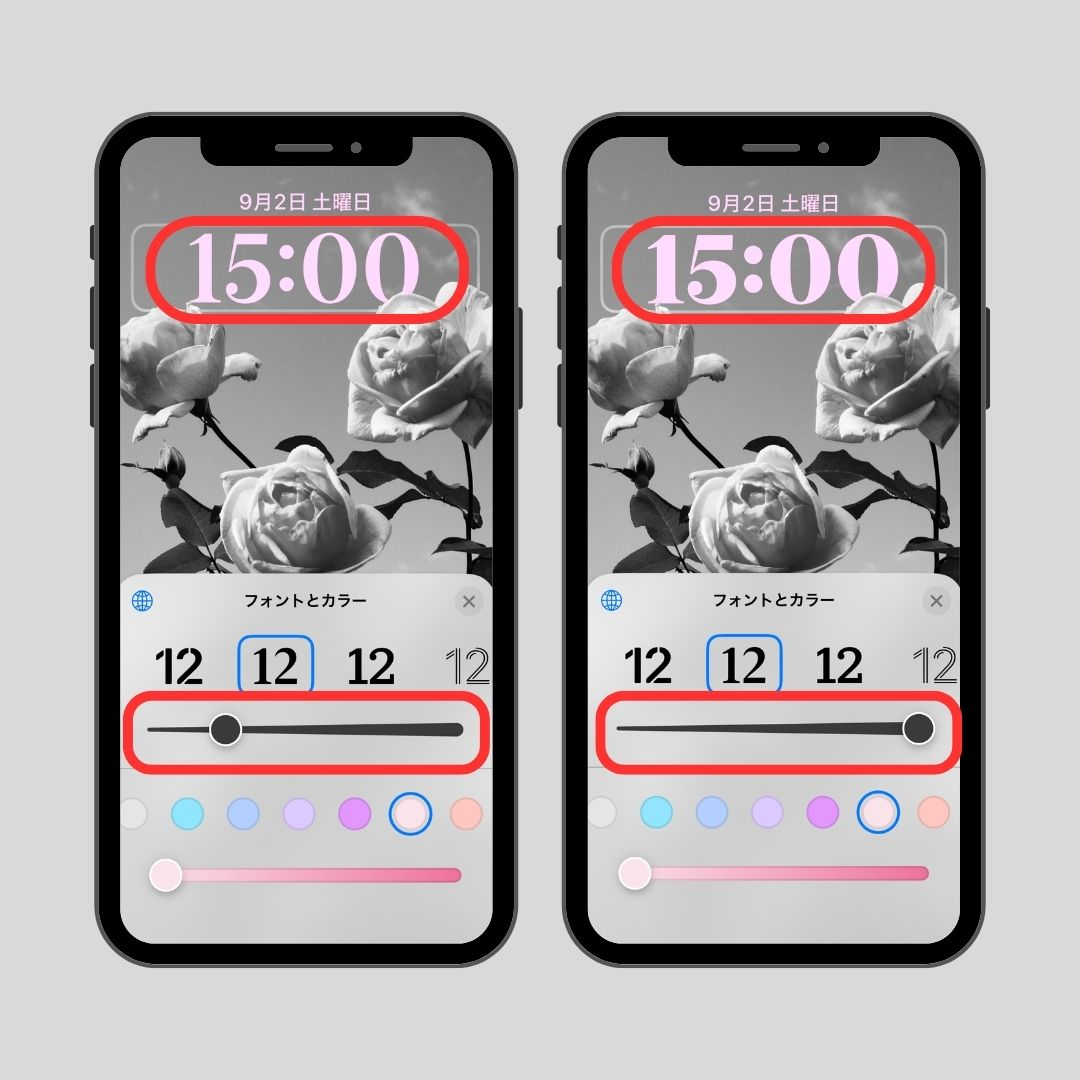
1. במסך הנעילה, לחץ לחיצה ארוכה בכל מקום על המסך.
2. הקש על כפתור "התאמה אישית" בתחתית המסך.

3. בחר "מסך נעילה" בצד שמאל של המסך.
4.המסך יעבור למסך העריכה של מסך הנעילה.

5. הקש על תצוגת הזמן כדי להתאים אותו עם "גופן וצבע".
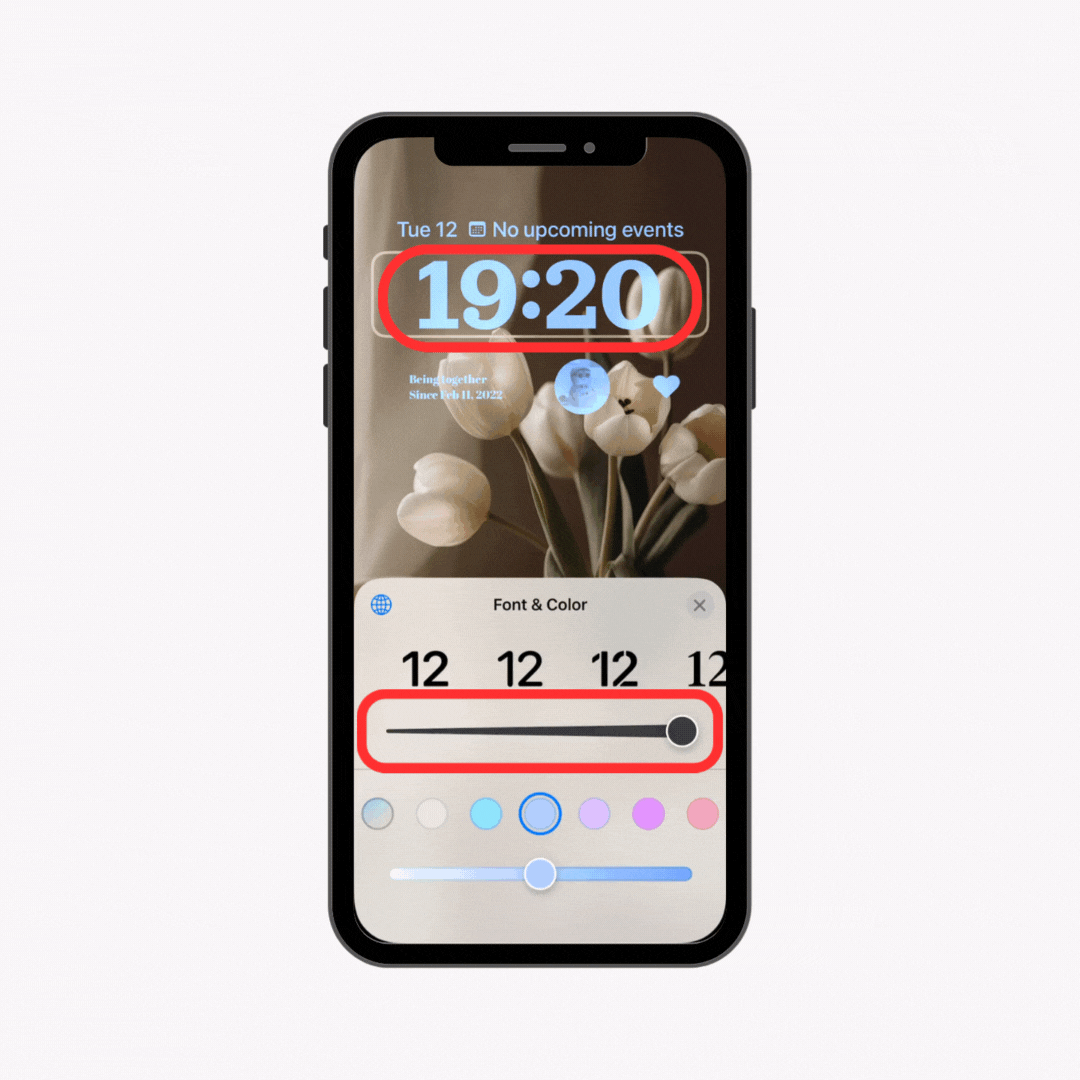
התכונה החדשה ב-iOS 17 מאפשרת לך להתאים את עובי טקסט השעון על ידי הזזת פס הגלילה, ומעניקה לך אפשרויות התאמה אישית מדויקות יותר מאשר גופן ברירת המחדל.
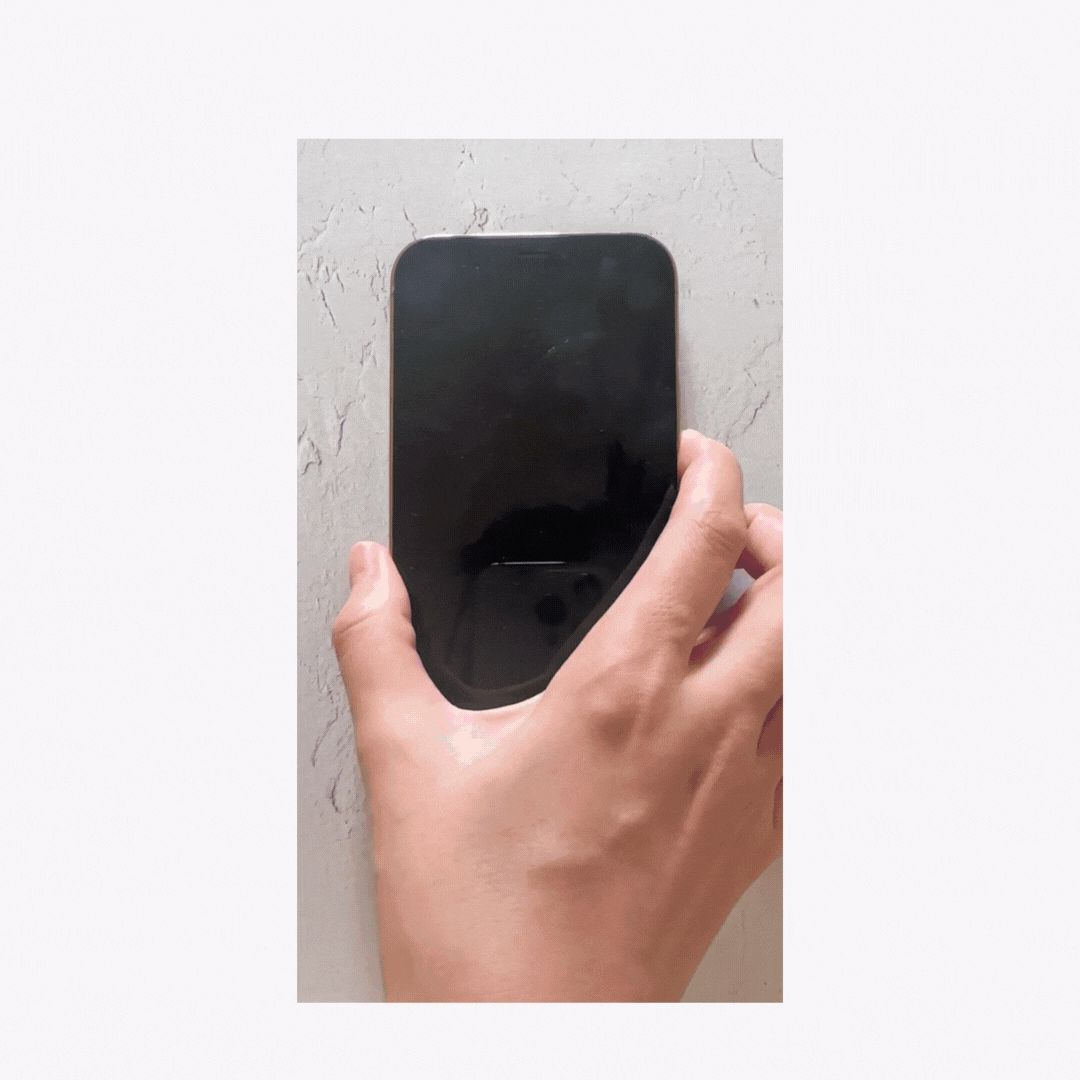
"טפטים חיים" באמצעות תמונות חיים, שהופסקו ב-iOS 16, חוזרים ב-iOS 17! הגדר תמונה חיה כטפט שלך והקש על לחצן ההפעלה כדי לראות את הטפט שלך מתעורר לחיים!
1. במסך הנעילה, לחץ לחיצה ארוכה בכל מקום במסך.
2. כשהמסך משתנה, הקש על "התאמה אישית"
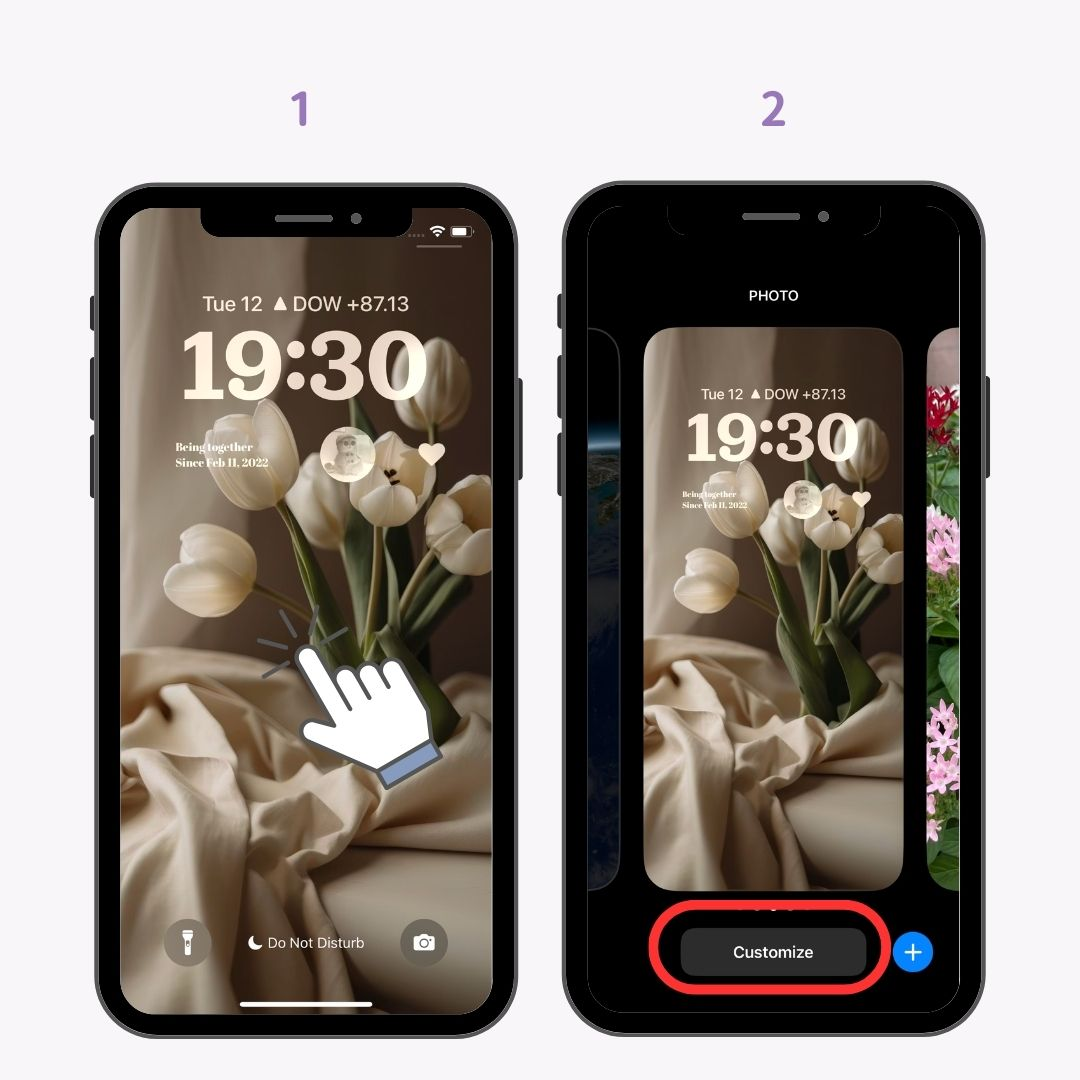
3. הקש על סמל "תמונה".
4. הקש על "אלבומים"
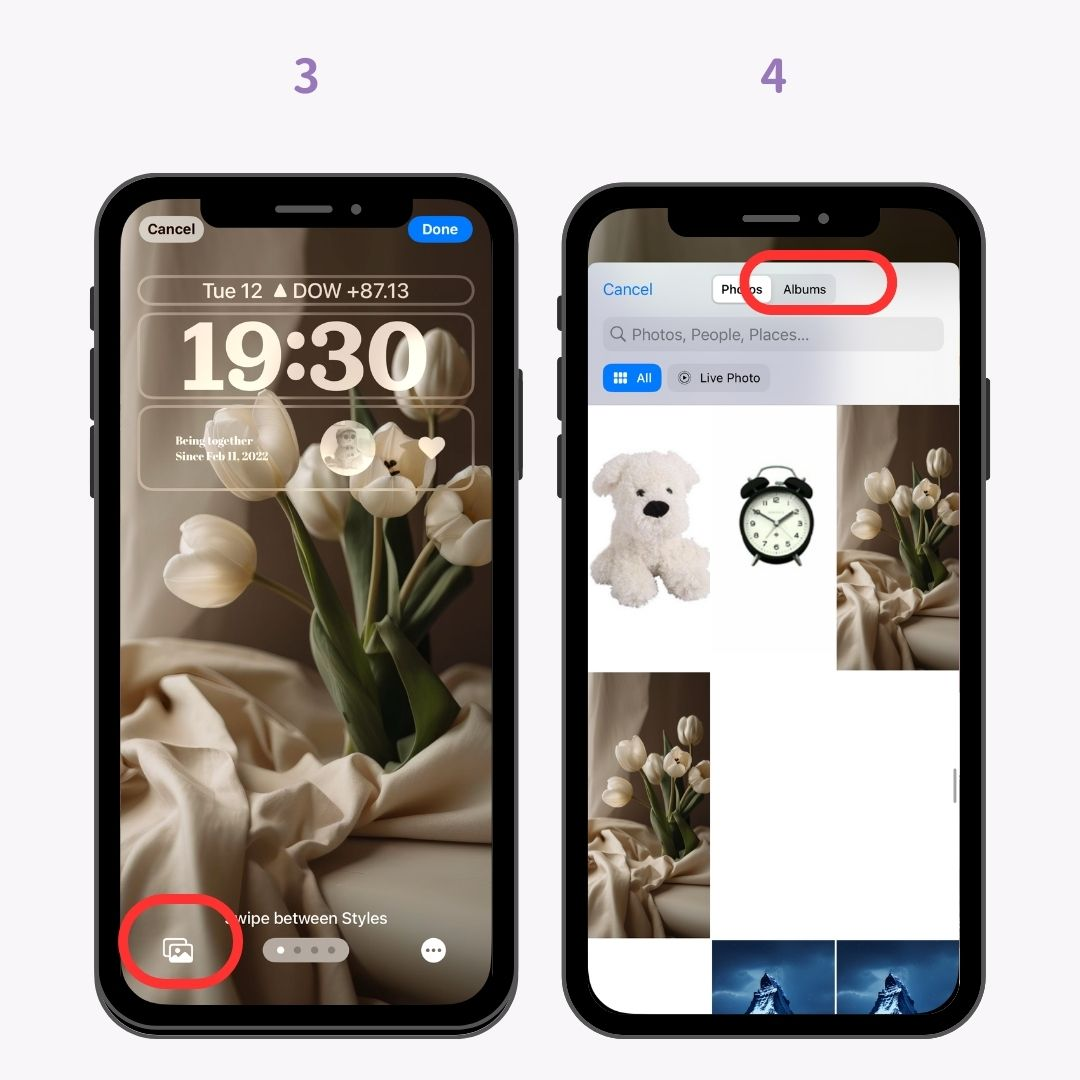
5. הקש על "צילום חי"
6. בחר תמונה חיה מתיקיית התמונות החיות שלך.
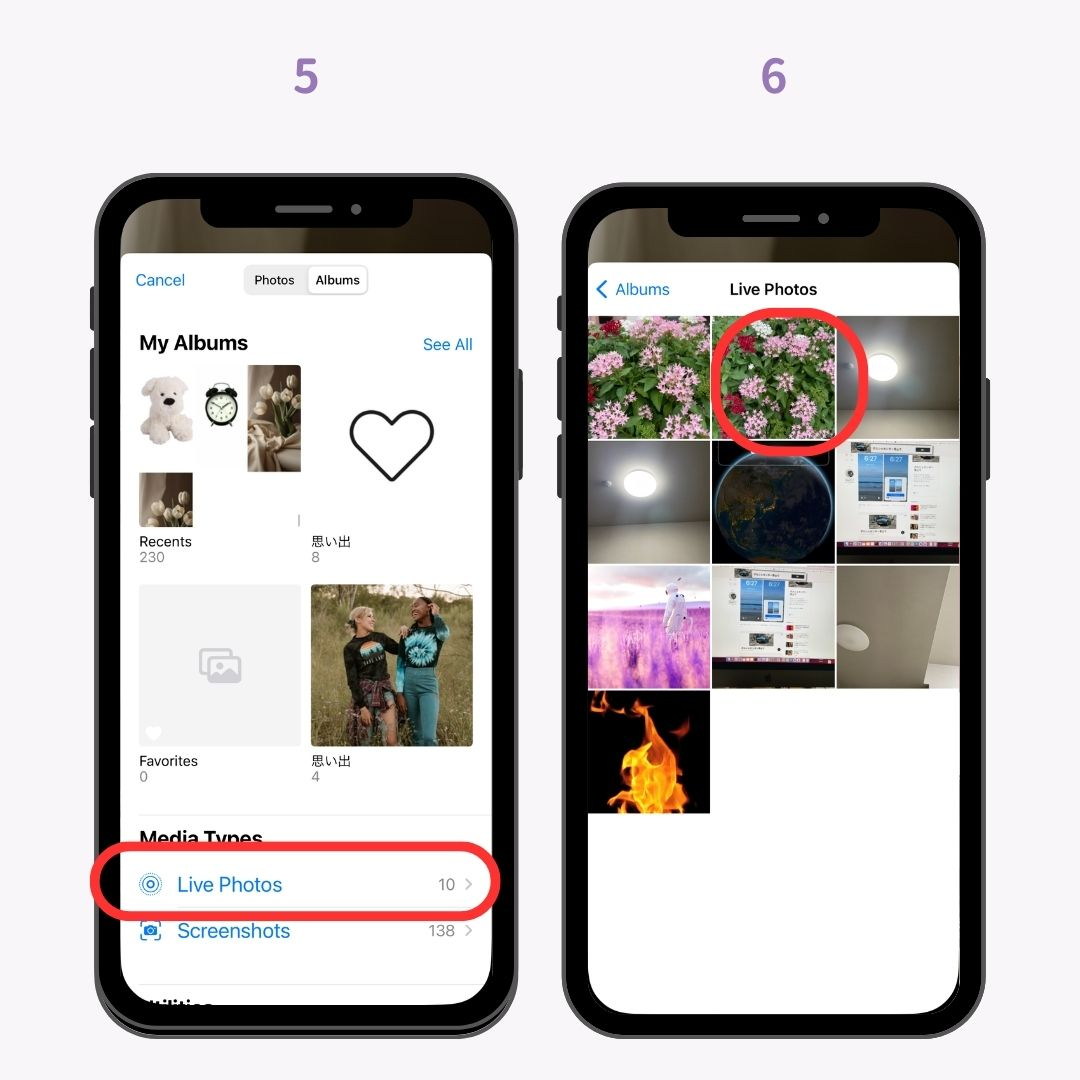
7. בדוק אם מצב Live Photo מופעל.
היזהר, כי ייתכן שחלק מהתמונות החיות לא יהיו רלוונטיות. תמונות חיות שצילמתי בעצמי עבדו בשבילי.
8. אם הכל בסדר, הקש על "סיום".
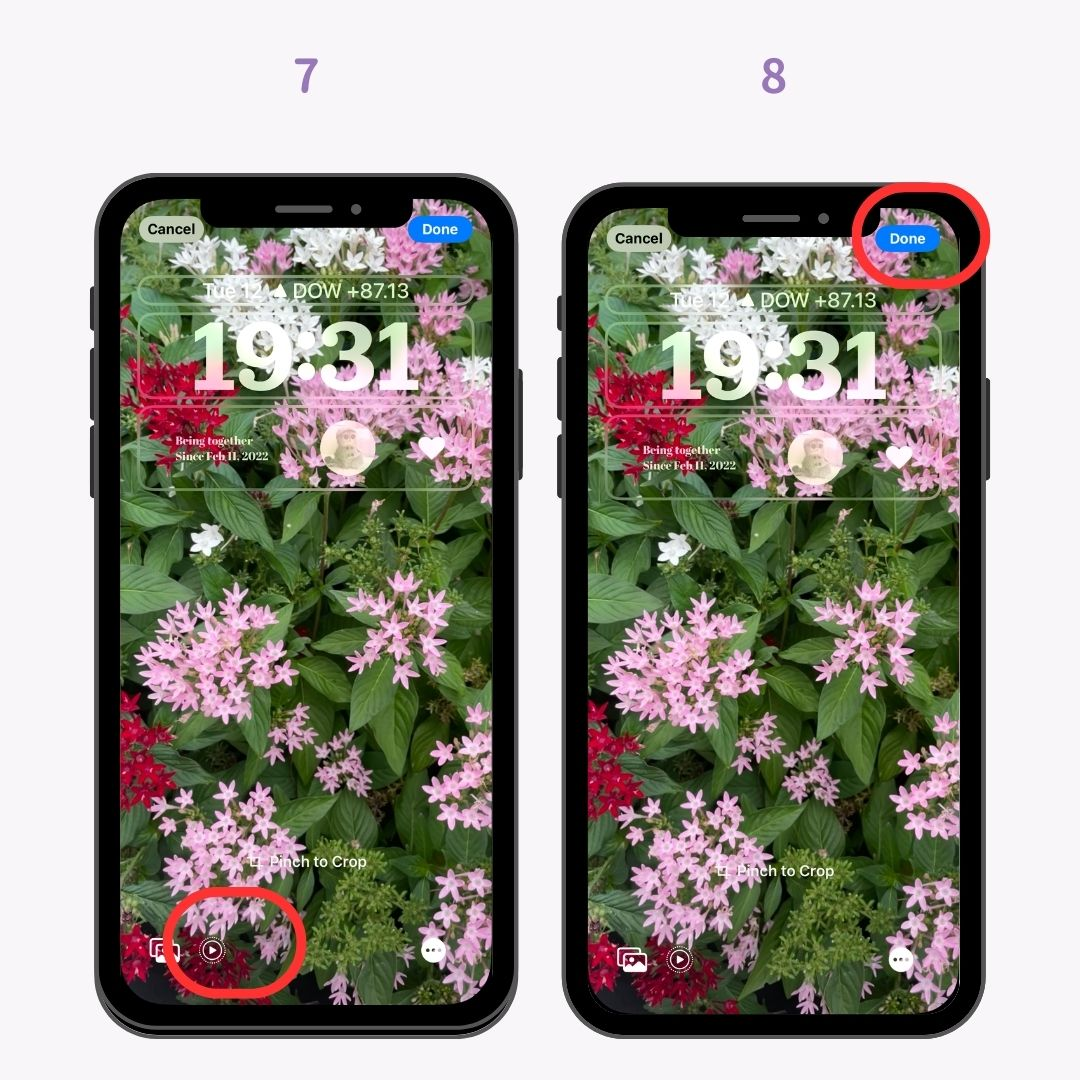
כאשר נושא הטפט שלך חופף לאזור הווידג'ט או מנותק מהמסך, מוצגת תכונה חדשה ושימושית. כאשר אתה מזיז את התמונה כלפי מטה, הוא מתאים אוטומטית את השוליים העליונים כדי ליצור שיפוע טבעי התואם לתמונה המקורית . זה מענג איך חיתוך הטפט הושלם בהגדרות מסך הנעילה!

1. במסך הנעילה, לחץ לחיצה ארוכה בכל מקום במסך.
2. כשהמסך משתנה, הקש על "התאמה אישית"

3. בחר "מסך נעילה" בצד שמאל של המסך.
4.המסך יעבור למסך העריכה של מסך הנעילה.

5. הזז את הנושא כלפי מטה או התאם את גודל התמונה על המסך.
6.החלק העליון של התמונה יהפוך אוטומטית לשיפוע טבעי.

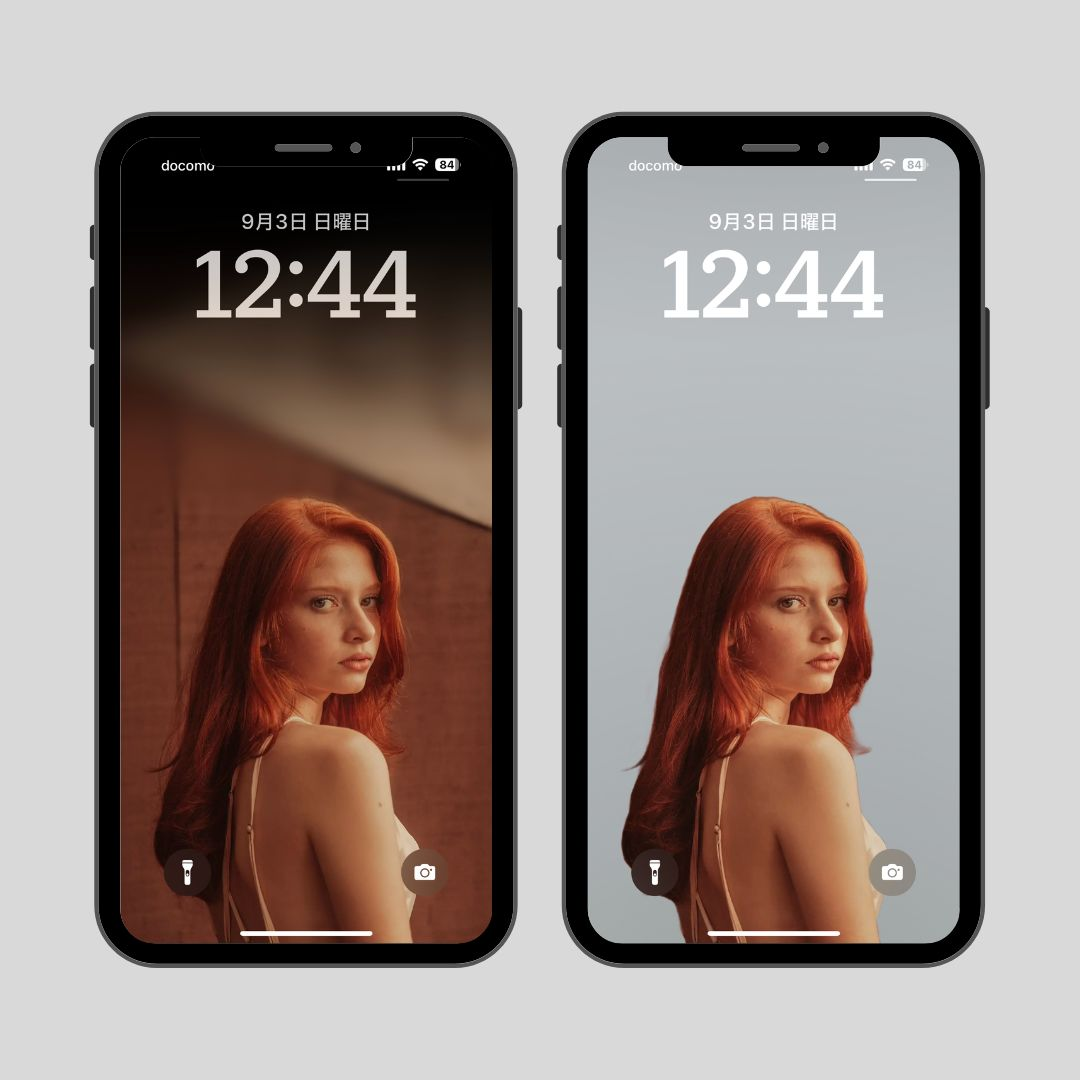
בעת הגדרת תמונה של אדם כטפט, נוספו מספר סגנונות חדשים למסנני צבעי הטפט שתוכל להתאים על ידי החלקה שמאלה או ימינה! בנוסף ל"אור טבעי", "שחור ולבן", "Duotone" ו-"Color Wash", אתה יכול כעת להתאים אישית עם אפשרויות כמו "רקע שיפוע", "רקע ללא תפר", "רקע ללא תפר (הדפס מונוכרום) ," ו"סטודיו".
※ שימו לב שיש מגבלות על תמונות שבהן יוחלו מסנני הצבע החדשים, וזה עובד הכי טוב עם תמונות פורטרט כמו אלה שמוצגות למטה!
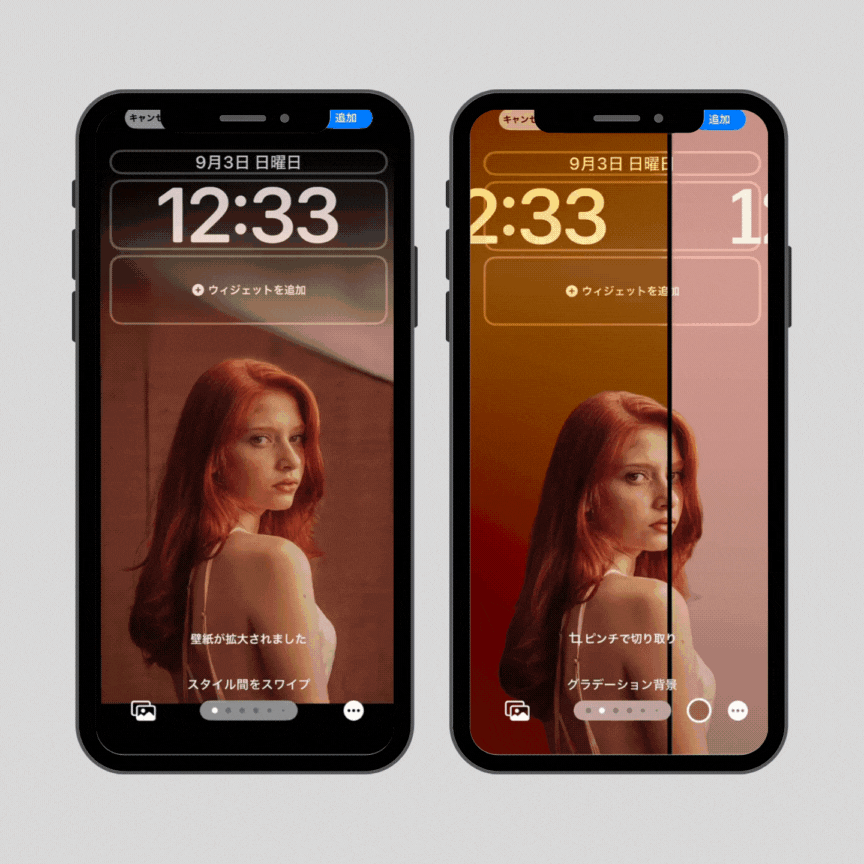
1. עבור אל "מסך עריכת מסך נעילה" ובחר תמונה בסגנון דיוקן מהתמונות השמאלית התחתונה.
2. החלק שמאלה או ימינה כדי לשנות הגדרות כמו "הדרגה".
אם הנושא שלך חופף לטקסט של השעון, אתה עדיין יכול להשתמש ב"אפקט העומק" שגורם לנושא להופיע מול השעון, ממש כמו פעם!
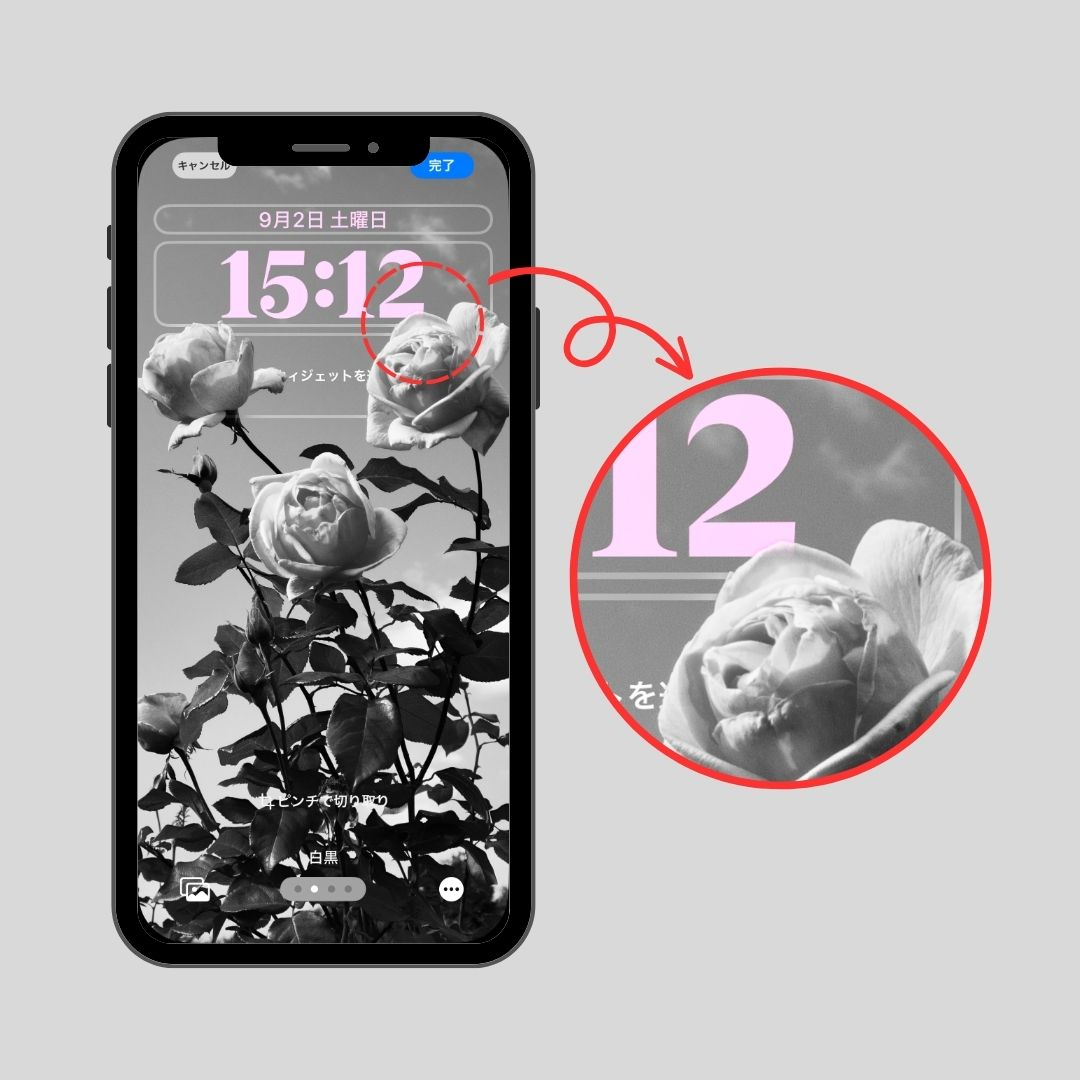

ב-iOS 16, היו לנו טפטים מוגדרים מראש שהשתנו על סמך מזג האוויר וטפטים נעים עם אפקט דמוי גלובוס. ב-iOS 17, הוצגה סדרה חדשה של טפטים נעים עם אפקט דמוי קליידוסקופ!
1. לחיצה ארוכה על המסך
2. החלק עד הסוף ימינה.
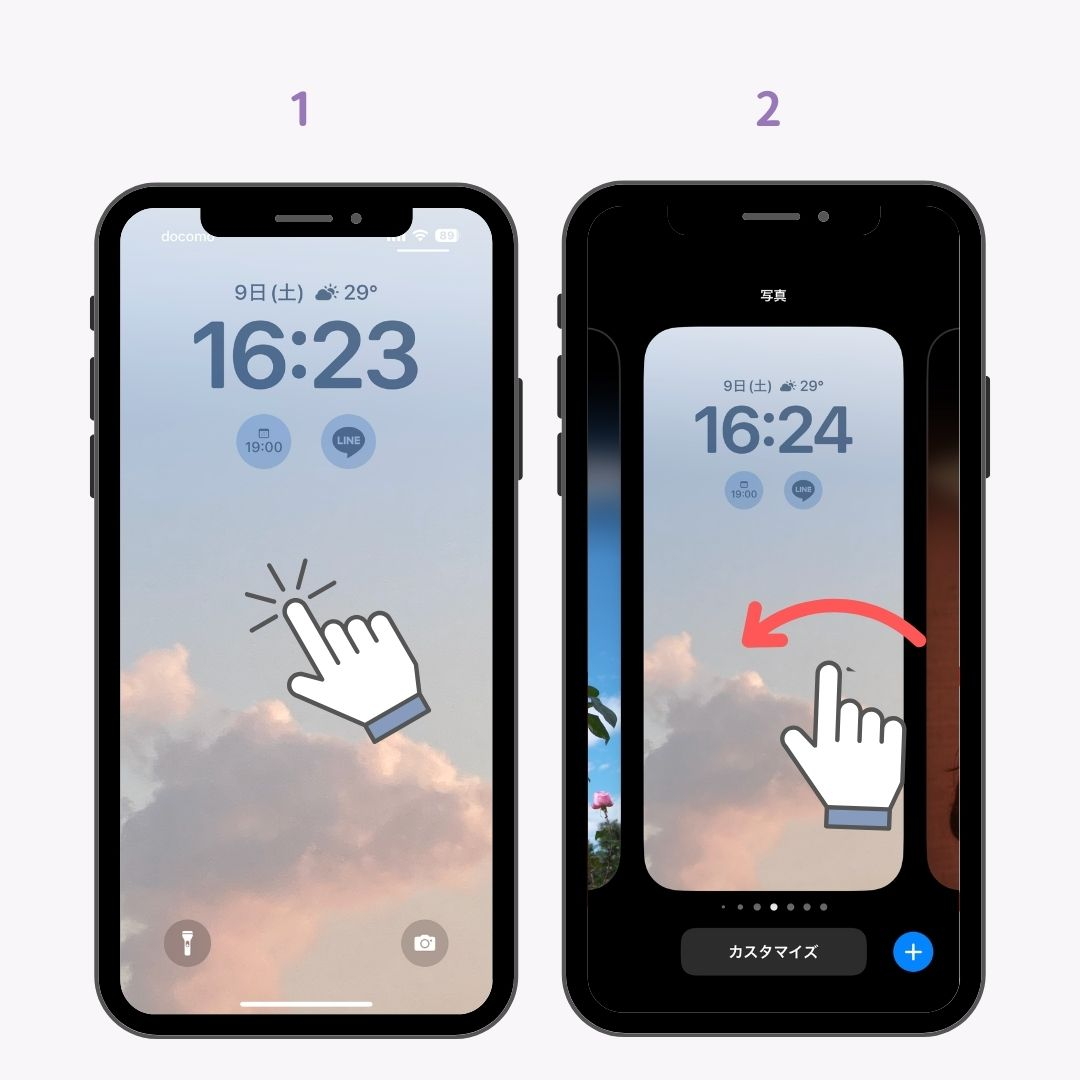
3. הקש על הסמל "+" תחת "תוספת חדשה".
4. מצא את ה"קליידוסקופ", בחר את האהוב עליך.
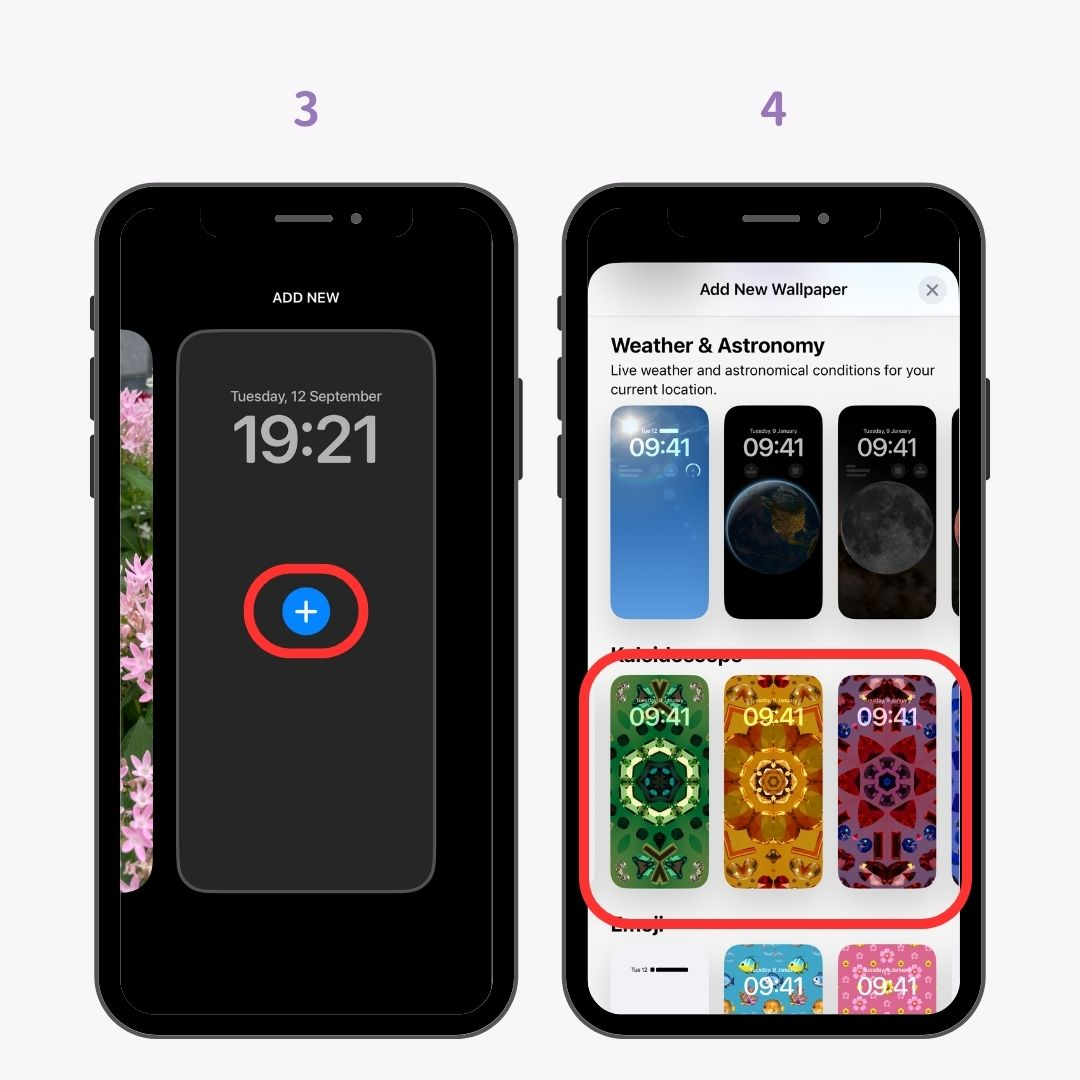
5. הקש על "הוסף" בפינה השמאלית העליונה.
5. בחר "הגדר צמד טפטים" כדי להגדיר אותו כטפט גם למסך הנעילה וגם למסך הבית.
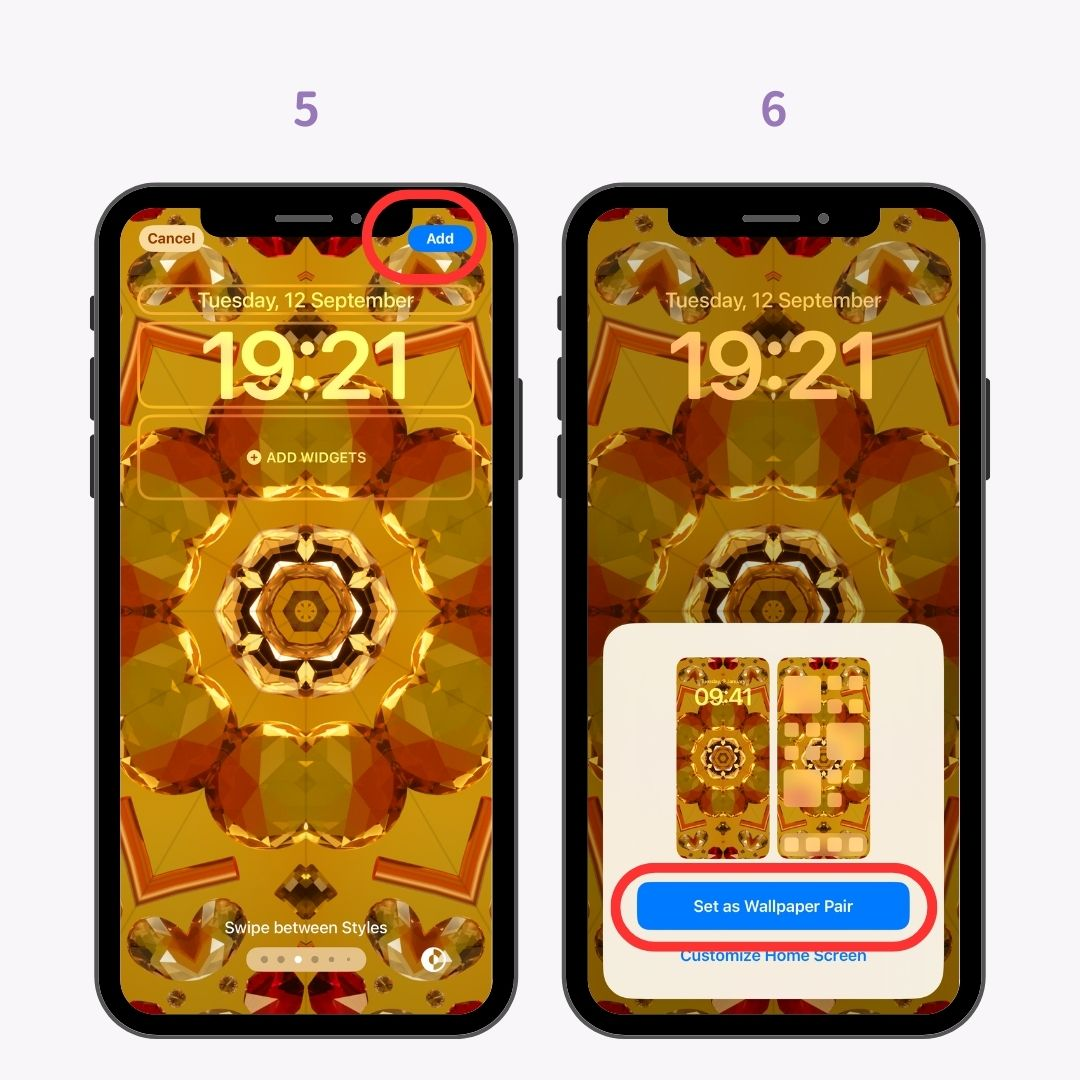
הגדרת הטפט הזה הן למסך הנעילה והן למסך הבית מביאה לאפקט קליידוסקופ מעניין כאשר אתה מקיש על לחצן ההפעלה במסך הנעילה וכאשר אתה פותח את מסך הבית ממסך הנעילה!
ב-iOS 17, זה אפילו יותר קל להתאים אישית את הטפט שלך! הנה איך להגדיר רקעים שונים למסך הנעילה ולמסך הבית:
1. לחץ לחיצה ארוכה בכל מקום במסך הנעילה.
2. כשהמסך משתנה, החלק עד הסוף ימינה.
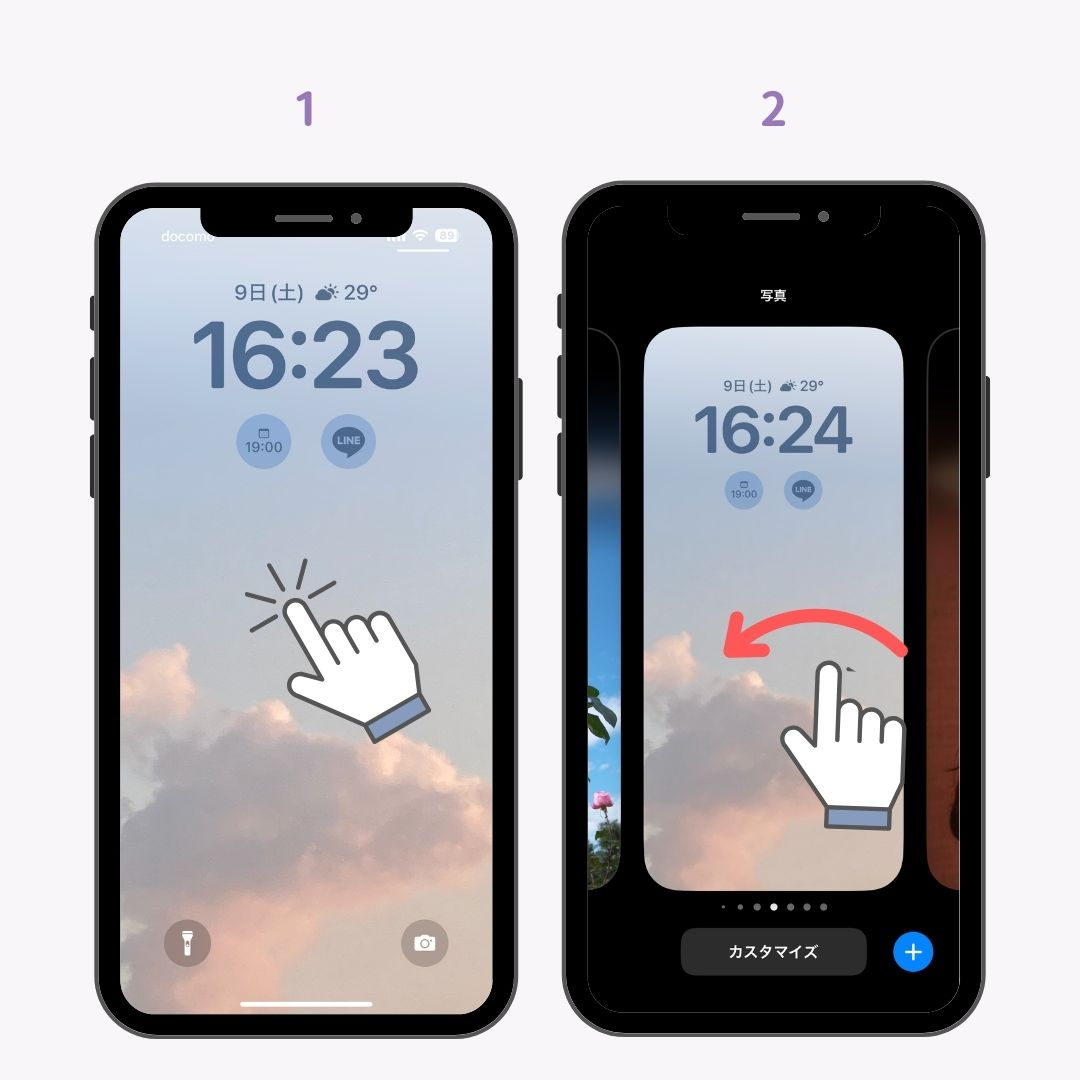
(אם אתה רוצה לשנות את הטפט שכבר הגדרת, אתה יכול גם להקיש על "התאמה אישית").
3. הקש על הסמל "+" תחת "תוספת חדשה".
4. בחר את התמונה שברצונך להגדיר כטפט. בנוסף לטפטים נעים מיוחדים, אתה יכול להקיש על "תמונות" בפינה השמאלית העליונה כדי להגדיר את התמונה המועדפת עליך.
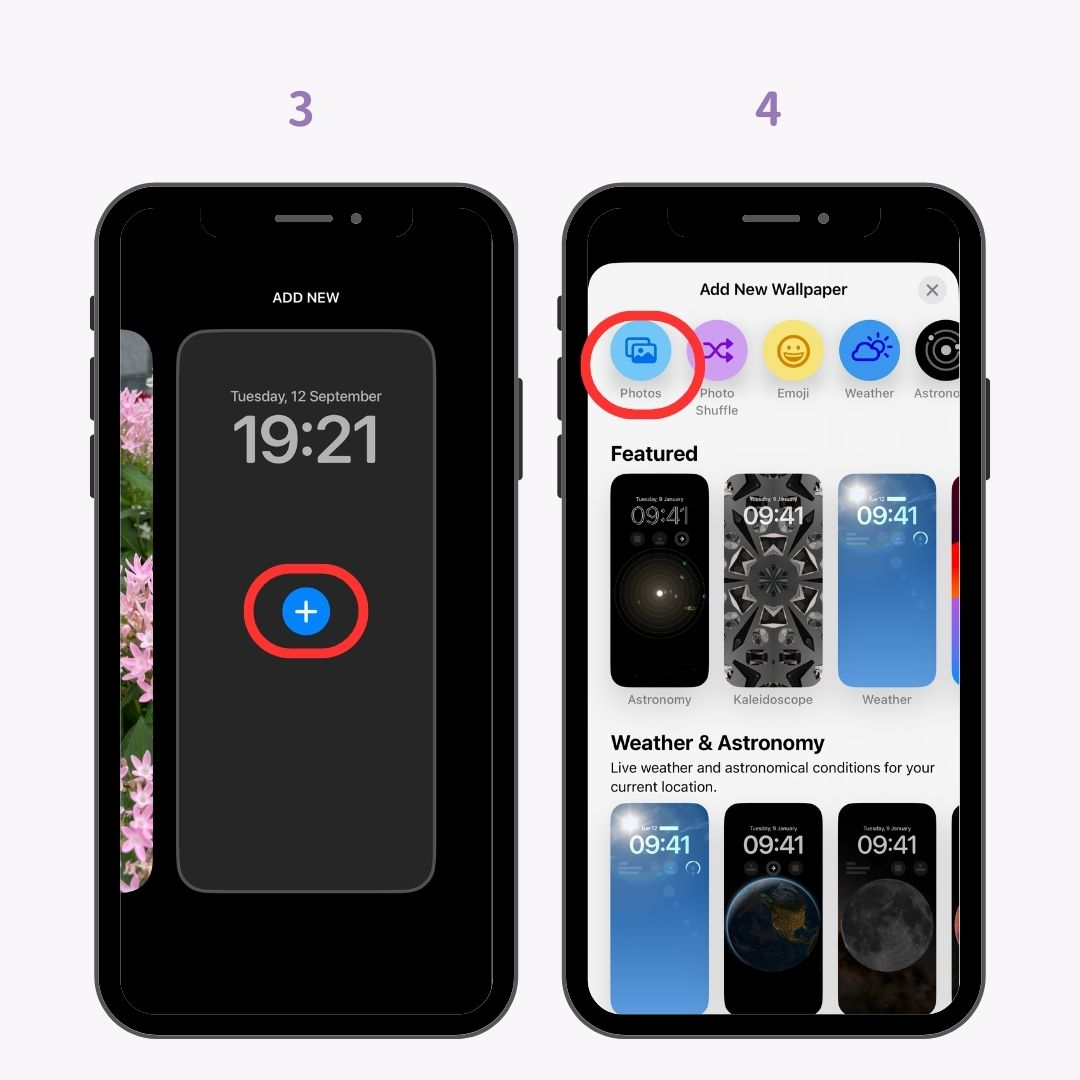
5. התמונה שבחרת תוצג בתצוגה מקדימה כטפט מסך הנעילה.
6. קבע את מיקום החיתוך והקש על "הוסף".
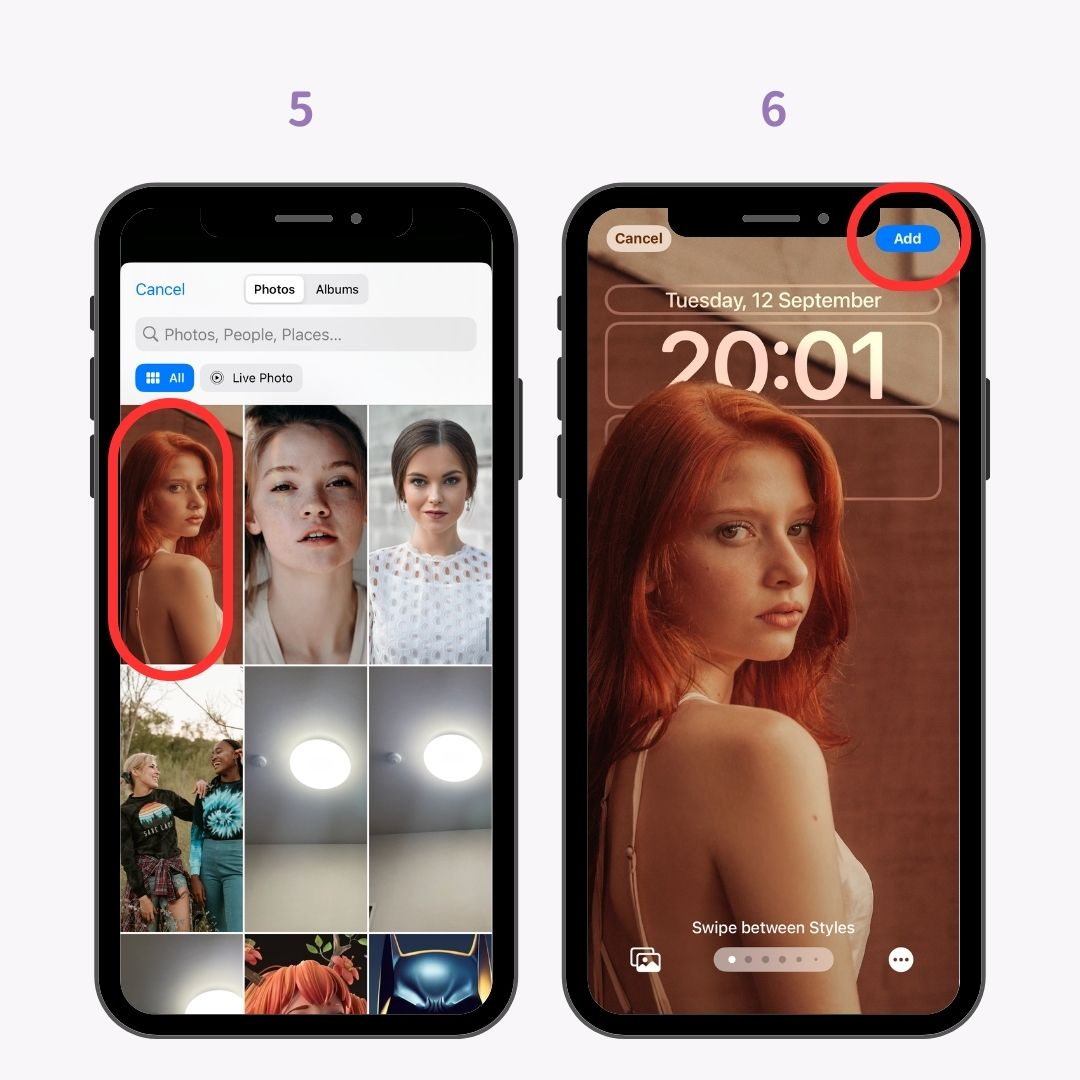
7. בחר "התאמה אישית של מסך הבית" אם ברצונך להגדיר טפט אחר למסך הבית.
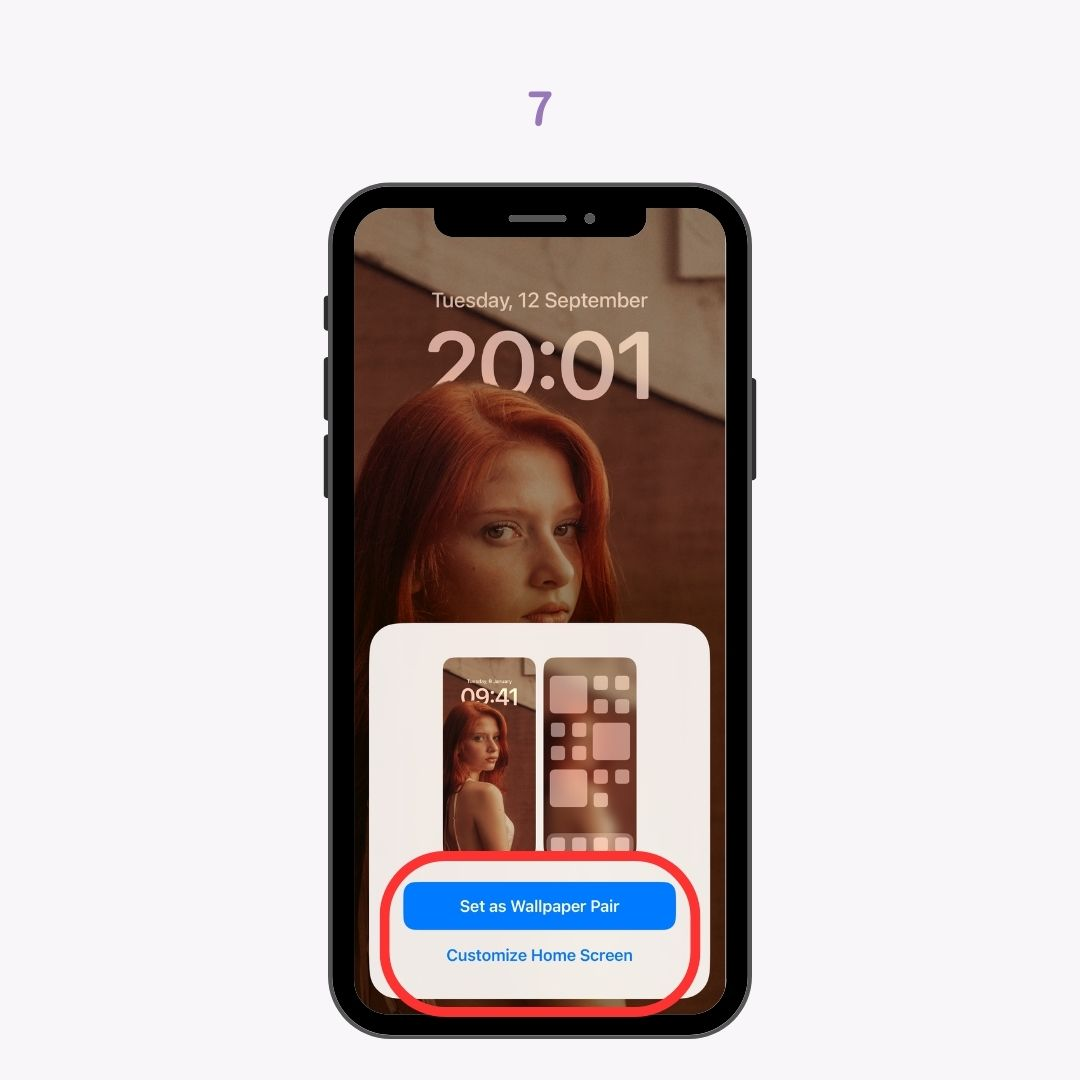
8. הקש על "תמונות" אם ברצונך להגדיר טפט אחר למסך הבית.
9. בחר את התמונה שברצונך להגדיר כטפט מסך הבית
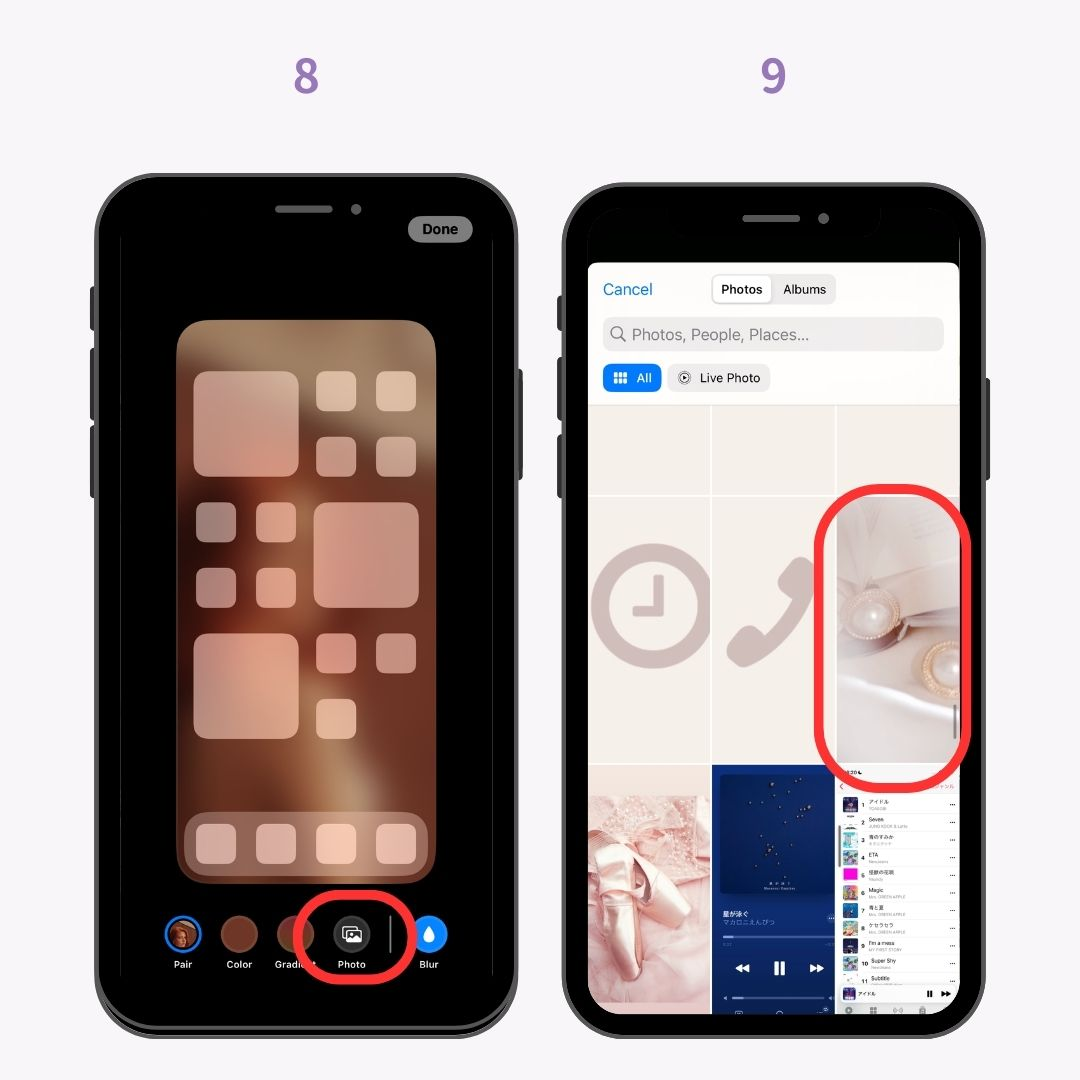
10. התאם את החיתוך, הזום, מסנני הצבע והגדרות אחרות לטעמך, ולאחר מכן הקש על "סיום".
11. אם הכל נראה טוב, הקש שוב על "בוצע" כדי להשלים את התהליך!
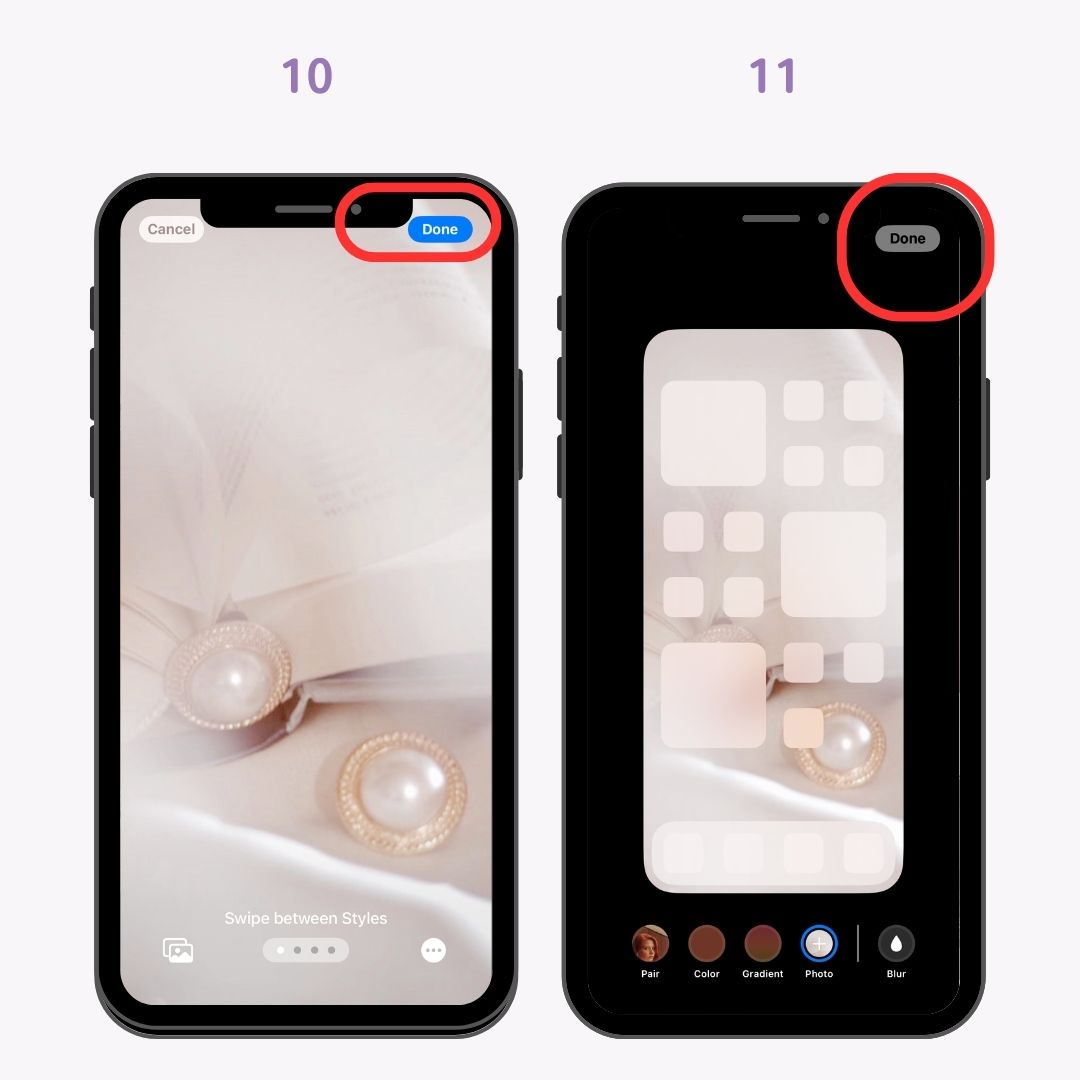
על ידי ביצוע השלבים הבאים, תוכל להבטיח שהטפט שלך יישאר חד וברור. עם זאת, אם הטפט שלך נראה מטושטש, ודא שהאפשרות "טשטוש" כבויה במסך זה!
אתה יכול להמשיך להשתמש בווידג'טים של מסך נעילה באייפון שלך. בנוסף, עכשיו אתה יכול גם להשתמש בווידג'טים של מסך נעילה באייפד! הנה איך להוסיף ולהתאים אישית ווידג'טים של מסך נעילה.

1. במסך הנעילה, לחץ לחיצה ארוכה בכל מקום על המסך.
2. הקש על הכפתור שכותרתו "התאמה אישית" בתחתית המסך.
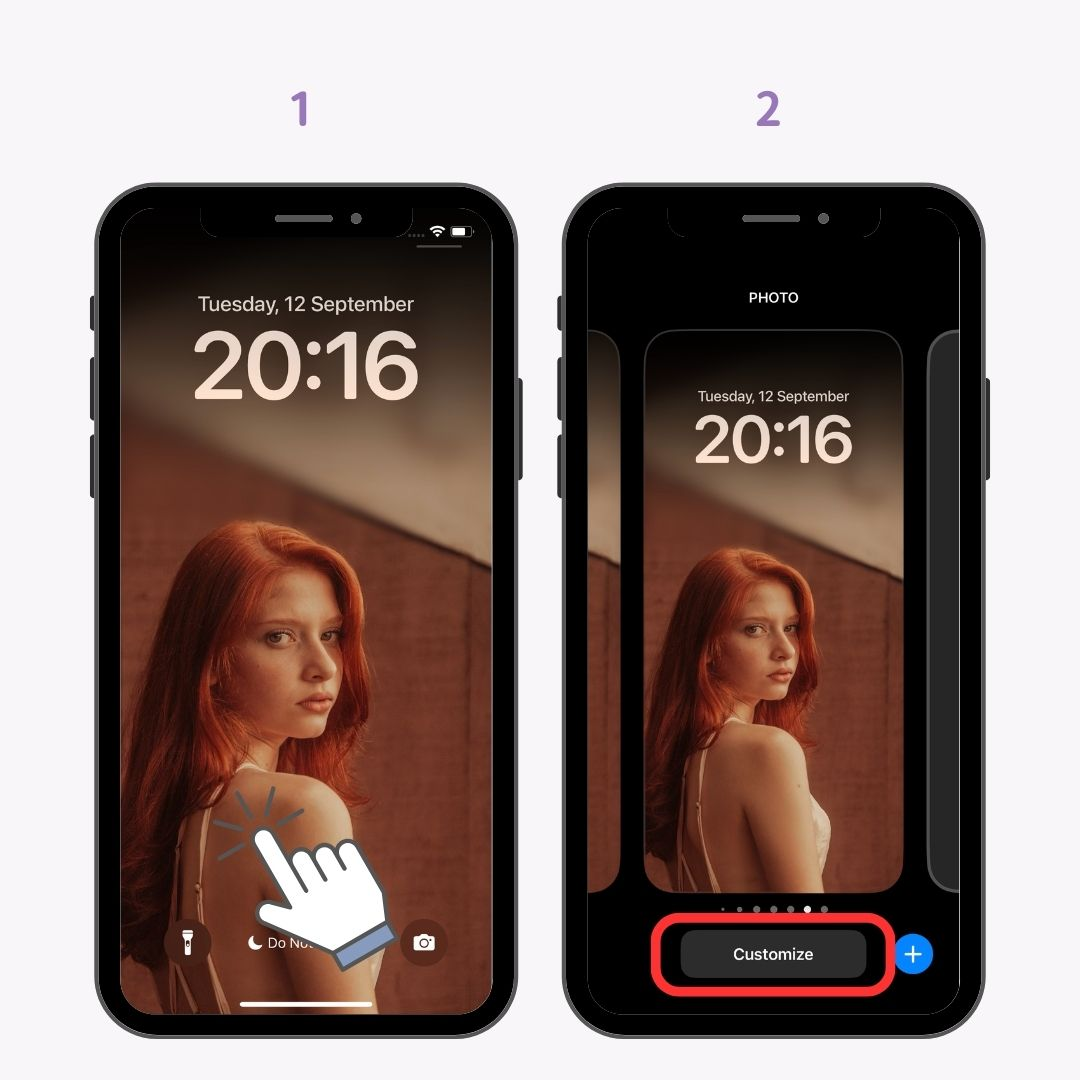
3. הקש על "מסך נעילה".
4.כשתקיש על "הוסף ווידג'ט", יוצגו אפליקציות התואמות לווידג'טים.
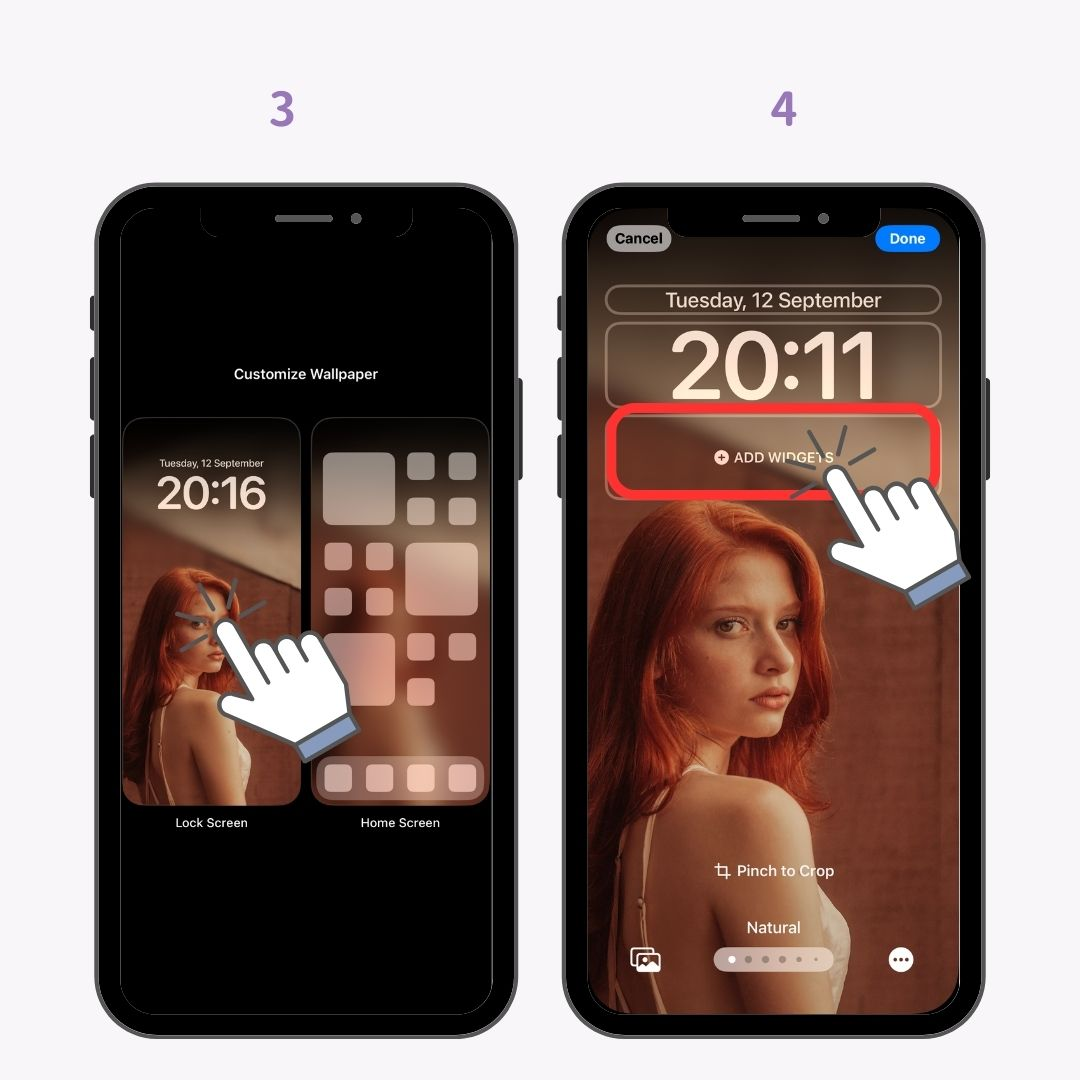
5. בחר את הווידג'ט שברצונך להציג במסך הנעילה והקש עליו.
6. אתה יכול גם להתאים אישית את האזור מעל תצוגת הזמן. הקש על האזור שמעל לתצוגת הזמן ובחר ווידג'ט.
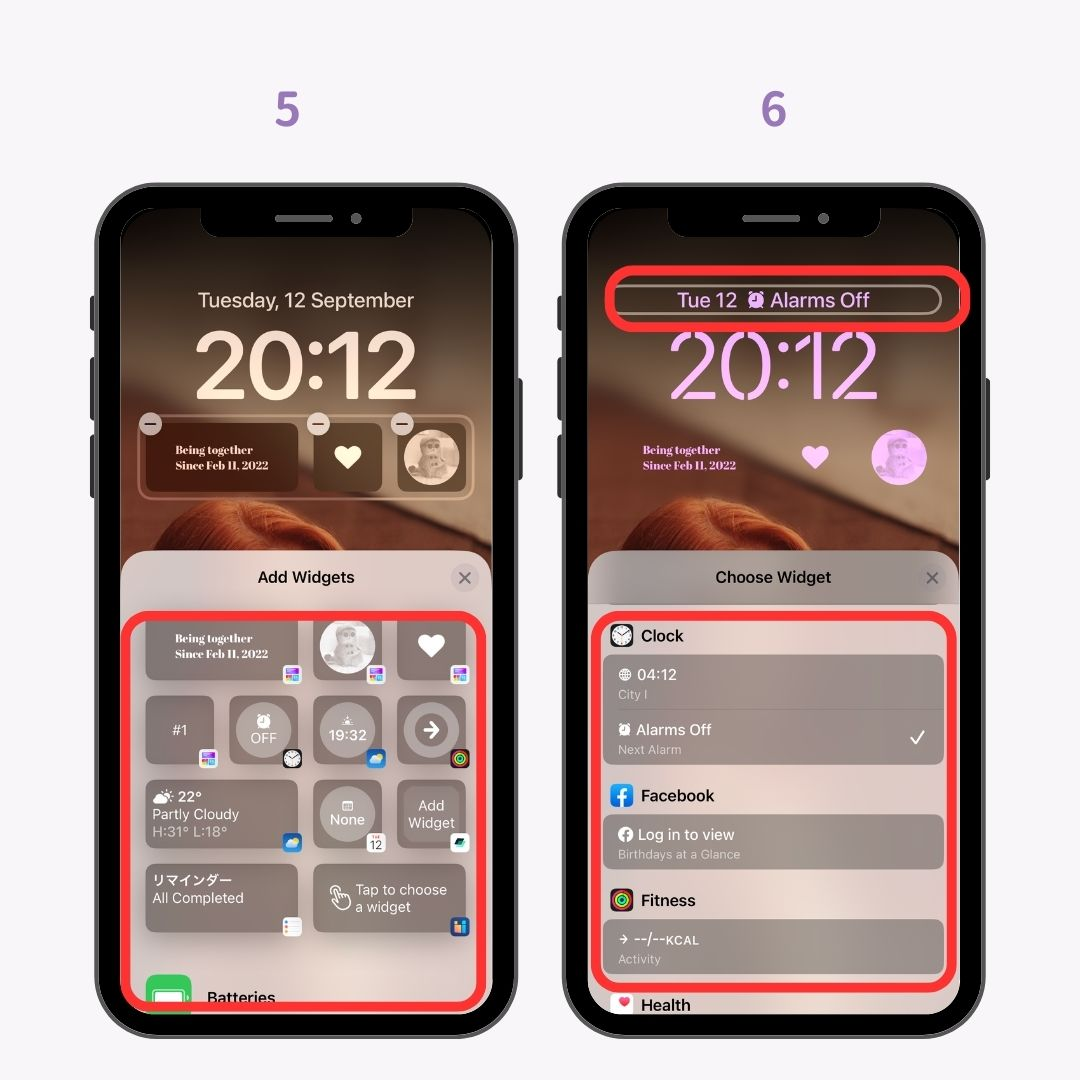
לדוגמה, הוספת "מזג אוויר" תציג גם את התאריך וגם את תנאי מזג האוויר עם הטמפרטורה!
"מצב המתנה" מתייחס למצב התצוגה המספק באופן אוטומטי מידע שימושי כאשר אתה מטעין את האייפון שלך בכיוון אופקי על מסך הנעילה.

במצב המתנה, ישנם שלושה מסכים זמינים שניתן להחליק ביניהם: מסך "Widget", בו ניתן להציג ווידג'טים נוחים כמו מטלות ומזג אוויר; מסך "תמונה", שבו תמונות משתנות כמו מצגת; ומסך "שעון", המציג בצורה בולטת את השעה!

עם אפליקציית "WidgetClub", שתוכננה במיוחד להתאמה אישית של סמארטפון, תוכלו ליצור התאמה אישית מסוגננת וחמודה למסך הנעילה! בנוסף להתאמה אישית של מסך הנעילה, האפליקציה מציעה טפטים איכותיים, ווידג'טים, אייקונים ועוד כדי לגרום לסמארטפון שלך להיראות מסוגנן ♡